Iperius Backup es un software para copias de seguridad de SQL Server muy sencillo de utilizar, pero también muy flexible y potente. Iperius es capaz de hacer copias de seguridad de la base de datos SQL Server “en caliente”, sin necesidad de interrumpir ningún servicio.
Iperius Backup es compatible con todas las versiones de SQL Server: 2005, 2008, 2012, 2014, 2016, SQL Server 2017, SQL Server 2019, SQL Server 2022 y SQL Express (y también SQL Server vNext instalado en Linux).
Iperius puede realizar copias de seguridad de un número ilimitado de servidores y bases de datos con una única licencia, y tanto de bases de datos locales como en red o remotas. Iperius puede realizar copias de seguridad de SQL Server desde cualquier sistema Windows en red, sin necesidad de ningún requisito. Además, puede transferir automáticamente la copia de seguridad de las bases de datos a cualquier destino, tanto local (NAS, cinta, etc…) como en línea (la Nube, Dropbox, Amazon S3, Google Drive, FTP).
Finalmente, con Iperius también puede hacer una copia de seguridad de los registros de transacciones y truncarlos.
Desde la ventana principal del programa, creamos en primer lugar una nueva operación de copia de seguridad:
Agregue un nuevo elemento de copia de seguridad de SQL Server, haciendo clic en el botón dedicado (marcado en rojo en la imagen a continuación):
Primero debe crear una cuenta para conectarse al servidor de la base de datos. Para hacer eso, necesita la dirección del servidor, el nombre de usuario y la contraseña. Puede probar inmediatamente la conexión con el botón dedicado.
Si su servidor de base de datos está en un puerto diferente al predeterminado, agregue el número de puerto con una coma al final de la dirección del servidor (por ejemplo, 192.168.0.102,3650)
Una vez que haya creado la cuenta, puede seleccionarla en la ventana de configuración de respaldo. Haga clic en “Conectar” y continúe haciendo clic en “Siguiente”.
Ahora puede configurar las opciones principales: puede elegir si realizar una copia de seguridad automática de todas las bases de datos en el servidor o seleccionar una o más bases de datos, simplemente verificando las bases de datos de la lista.
Las siguientes opciones le permiten especificar la carpeta de destino o elegir si crear los archivos de respaldo en la carpeta predeterminada de SQL Server. Para los servidores locales (si el servidor de la base de datos e Iperius están instalados en la misma máquina), también puede usar variables especiales para personalizar el nombre de la carpeta, por ejemplo, crear una carpeta con el nombre del día de la semana. Para servidores remotos, si no conoce la ruta exacta en el sistema de archivos remoto, se recomienda utilizar la carpeta predeterminada.
La opción “Copiar archivos de respaldo en los destinos de trabajo” permite realizar automáticamente una copia adicional de los archivos de respaldo a los destinos configurados en el trabajo de respaldo. Esta copia se puede hacer a todos los tipos de destino permitidos por Iperius, como servidores FTP, dispositivos NAS, unidades RDX, unidades de cinta LTO, espacios en la nube (Amazon S3, Dropbox, Google Drive, OneDrive), ordenadores en la red, USB externo unidades, etc. Todos estos destinos se pueden agregar posteriormente en el siguiente panel “Destinos” una vez que haya completado la configuración del elemento de copia de seguridad de SQL Server.
El siguiente grupo de opciones permite configurar varios parámetros de respaldo: la compresión nativa (los archivos de respaldo se pueden crear en el disco ya comprimido), la verificación de integridad de respaldo y la posibilidad de dar un nombre personalizado a los archivos de respaldo, también usando variables especiales. Finalmente, Iperius puede comprimir automáticamente los archivos de respaldo en archivos zip y protegerlos con el cifrado AES de 256 bits.
Haga clic en “Siguiente” para ir al siguiente panel, donde puede elegir si desea hacer una copia de seguridad del registro de transacciones, reducir el archivo de registro de transacciones o alterar el modelo de recuperación de la base de datos:
Finalmente tiene el Resumen de la configuración del elemento de Copia de seguridad SQL. Revise las opciones que seleccionó y haga clic en “Aceptar” para guardarlo:
Ahora la configuración de copia de seguridad de SQL Server ha finalizado. Si lo desea, puede agregar un destino adicional en el siguiente panel “Destinos”.
Si, en cambio, no desea copiar los archivos de copias de seguridad en otros destinos, puede dejar la lista de “Destinos” vacía, ya que el destino principal ya está incluido en el elemento de copia de seguridad de SQL Server.
En los siguientes paneles, puede configurar una programación detallada, para ejecutar la copia de seguridad automáticamente en días y horarios específicos, y las notificaciones por correo electrónico, para estar siempre informado sobre el resultado correcto de los procedimientos de copia de seguridad. Puede encontrar más detalles en los siguientes tutoriales:
- Cómo programar copias de seguridad automáticas
- Cómo configurar notificaciones por correo electrónico
En el panel final, elija el nombre del trabajo de copia de seguridad y haga clic en Aceptar para guardarlo.
Una vez que se guarda el trabajo de copia de seguridad, puede ejecutarlo inmediatamente haciendo clic derecho sobre él.
La copia de seguridad de SQL Server está disponible a partir de la edición Advanced DB, que, por solo € 199 (licencia perpetua), permite hacer una copia de seguridad de todas las bases de datos más populares: SQL Server, SQL Express, Oracle, MySQL, MariaDB, PostgreSQL. Con una sola licencia, puede hacer una copia de seguridad de bases de datos ilimitadas sin ninguna restricción. Si está buscando la solución más asequible, simple y rica en funciones para la copia de seguridad de la base de datos, Iperius es sin duda la mejor opción.
Haga clic aquí para comprar Iperius Backup Advanced DB.

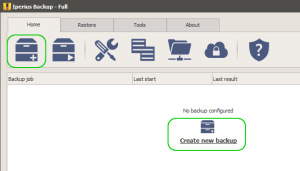
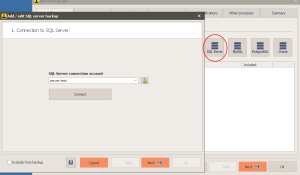
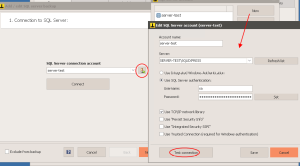
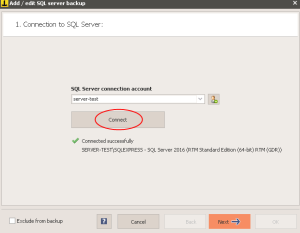
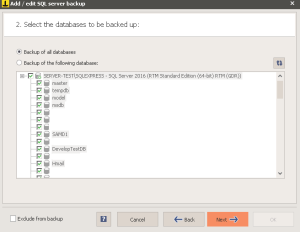
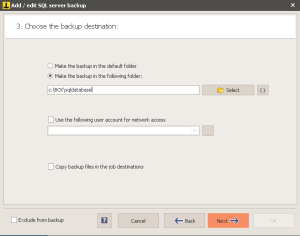
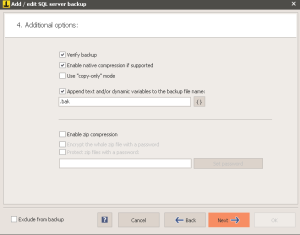
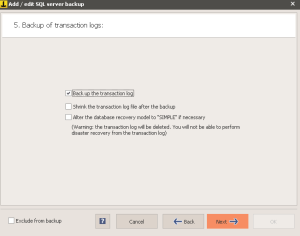
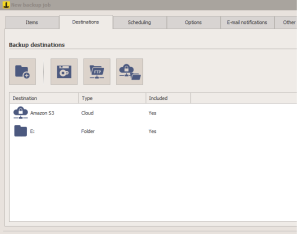
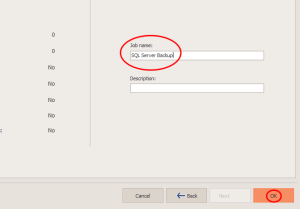
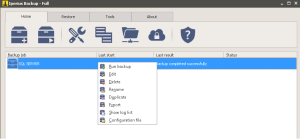
PLEASE NOTE: if you need technical support or have any sales or technical question, don't use comments. Instead open a TICKET here: https://www.iperiusbackup.com/contact.aspx
**********************************************************************************
PLEASE NOTE: if you need technical support or have any sales or technical question, don't use comments. Instead open a TICKET here: https://www.iperiusbackup.com/contact.aspx
*****************************************